WPS Excel給單元格填充漸變色的方法
時間:2024-02-06 13:36:21作者:極光下載站人氣:190
很多小伙伴在對表格文檔進行編輯時都會選擇使用Wps軟件,因為在wps軟件中,我們可以使用各種工具對表格文檔中的數據進行處理,還可以對表格文檔中的單元格進行顏色或圖案填充。有的小伙伴想要給表格文檔中的單元格填充漸變顏色,這時我們只需要選中單元格,然后右鍵單擊打開設置單元格格式選項,接著在圖案設置頁面中打開填充效果選項,接著在彈框中設置好漸變顏色以及底紋樣式,最后點擊確定選項即可。有的小伙伴可能不清楚具體的操作方法,接下來小編就來和大家分享一下WPS excel給單元格填充漸變色的方法。
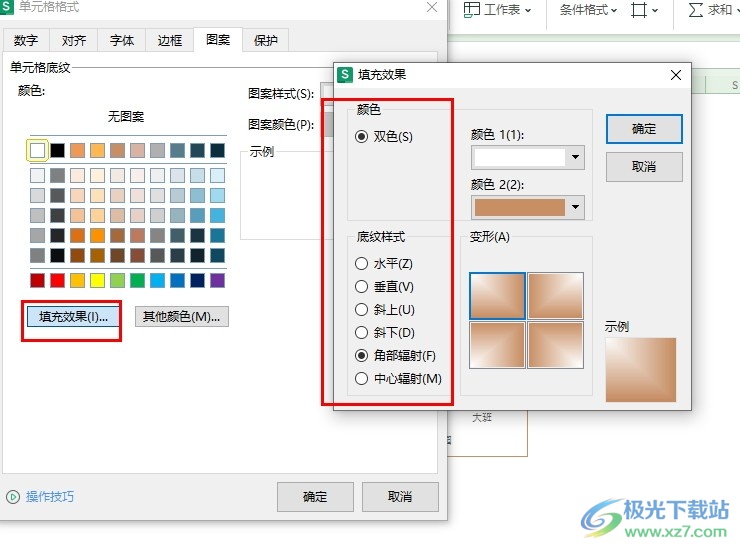
方法步驟
1、第一步,我們先點擊打開電腦中的WPS軟件,然后在WPS頁面中雙擊打開一個表格文檔
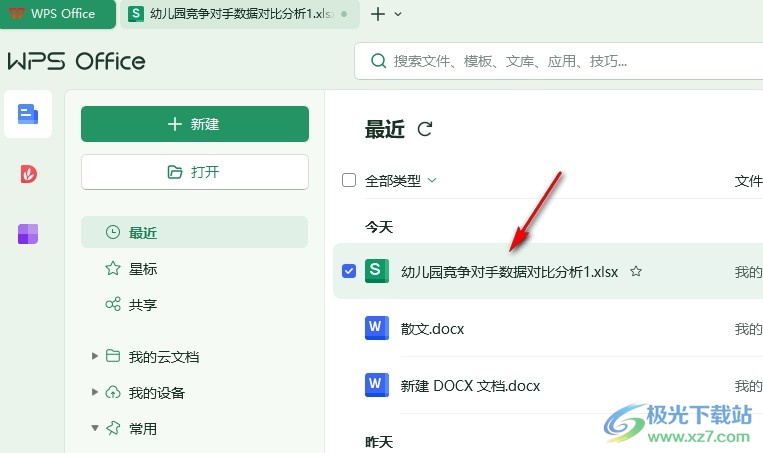
2、第二步,我們打開表格文檔之后,在表格文檔頁面中選中需要添加漸變色的單元格,接著右鍵單擊打開“設置單元格格式”選項
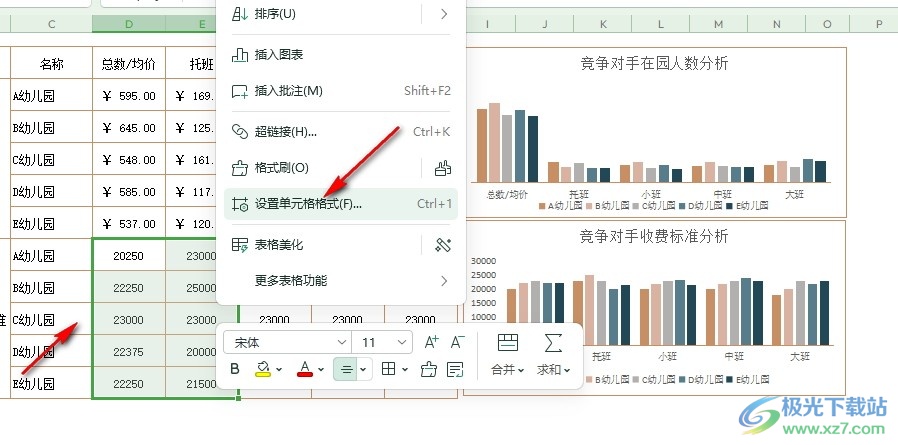
3、第三步,打開設置單元格格式彈框之后,我們在圖案設置頁面中點擊打開“填充效果”選項
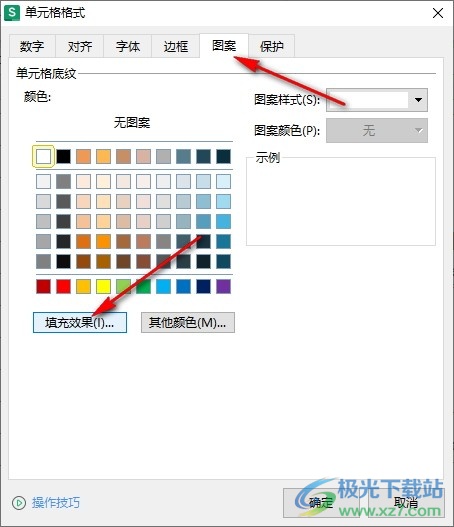
4、第四步,進入填充效果設置頁面之后,我們先設置好漸變的兩個顏色,再設置好底紋樣式,最后點擊確定選項即可
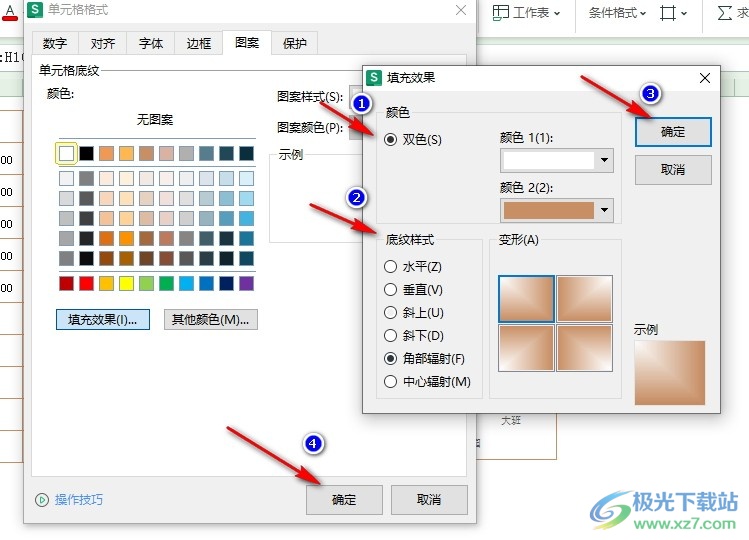
5、第五步,點擊確定選項之后,我們就能看到選中的單元格都填充上漸變顏色了
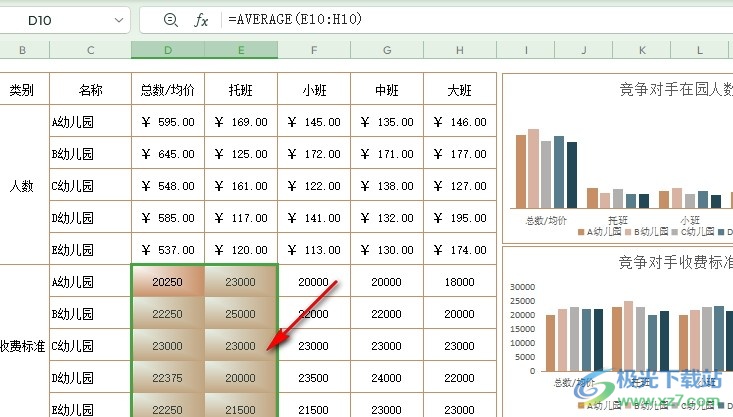
以上就是小編整理總結出的關于WPS Excel給單元格填充漸變色的方法,我們在WPS的表格文檔編輯頁面中選中單元格,然后右鍵單擊打開設置單元格格式選項,接著在圖案設置頁面中打開填充效果選項,接著選擇好漸變顏色以及底紋樣式,最后點擊確定選項即可,感興趣的小伙伴快去試試吧。

大小:240.07 MB版本:v12.1.0.18608環境:WinAll, WinXP, Win7, Win10
- 進入下載
相關推薦
相關下載
熱門閱覽
- 1百度網盤分享密碼暴力破解方法,怎么破解百度網盤加密鏈接
- 2keyshot6破解安裝步驟-keyshot6破解安裝教程
- 3apktool手機版使用教程-apktool使用方法
- 4mac版steam怎么設置中文 steam mac版設置中文教程
- 5抖音推薦怎么設置頁面?抖音推薦界面重新設置教程
- 6電腦怎么開啟VT 如何開啟VT的詳細教程!
- 7掌上英雄聯盟怎么注銷賬號?掌上英雄聯盟怎么退出登錄
- 8rar文件怎么打開?如何打開rar格式文件
- 9掌上wegame怎么查別人戰績?掌上wegame怎么看別人英雄聯盟戰績
- 10qq郵箱格式怎么寫?qq郵箱格式是什么樣的以及注冊英文郵箱的方法
- 11怎么安裝會聲會影x7?會聲會影x7安裝教程
- 12Word文檔中輕松實現兩行對齊?word文檔兩行文字怎么對齊?
網友評論